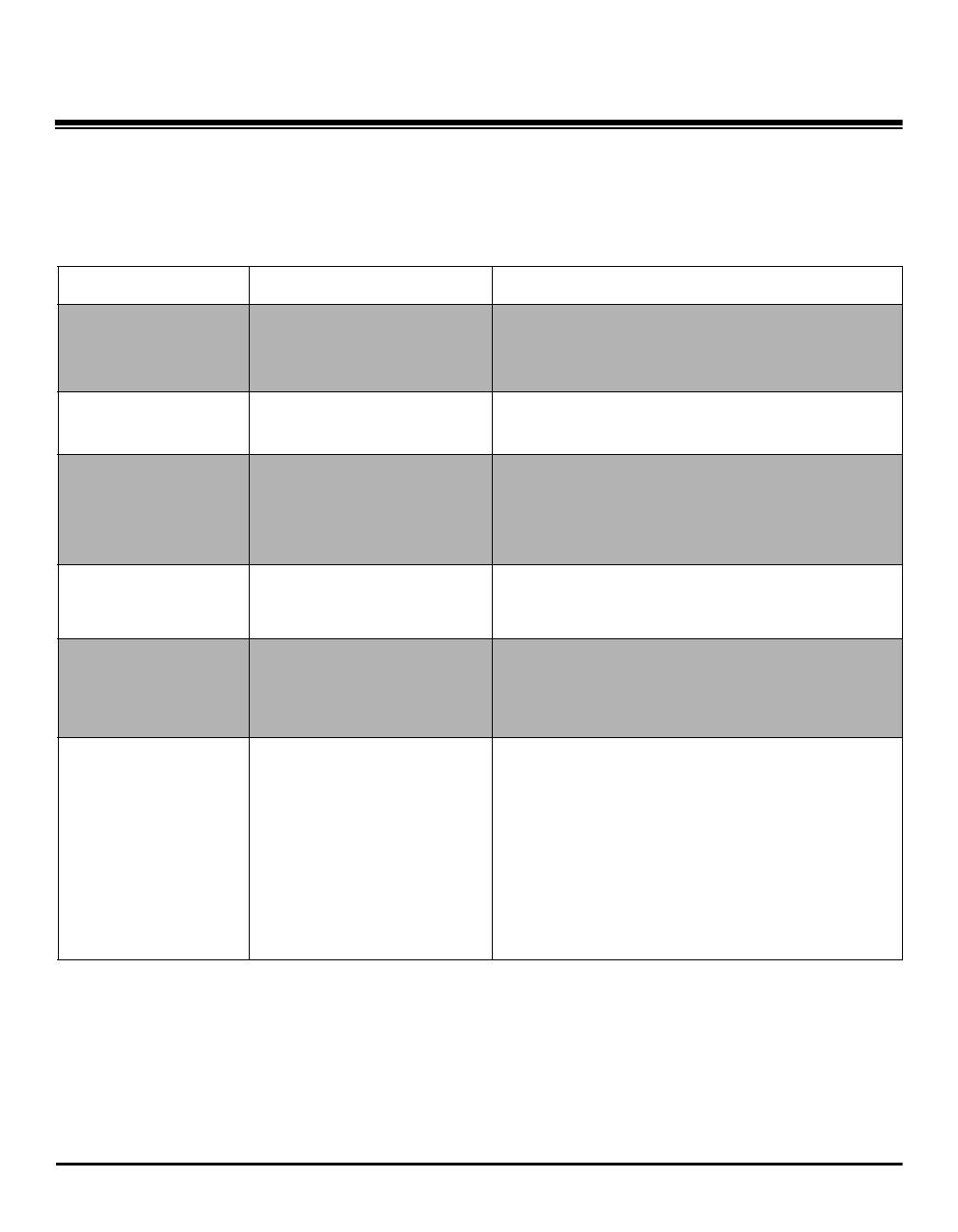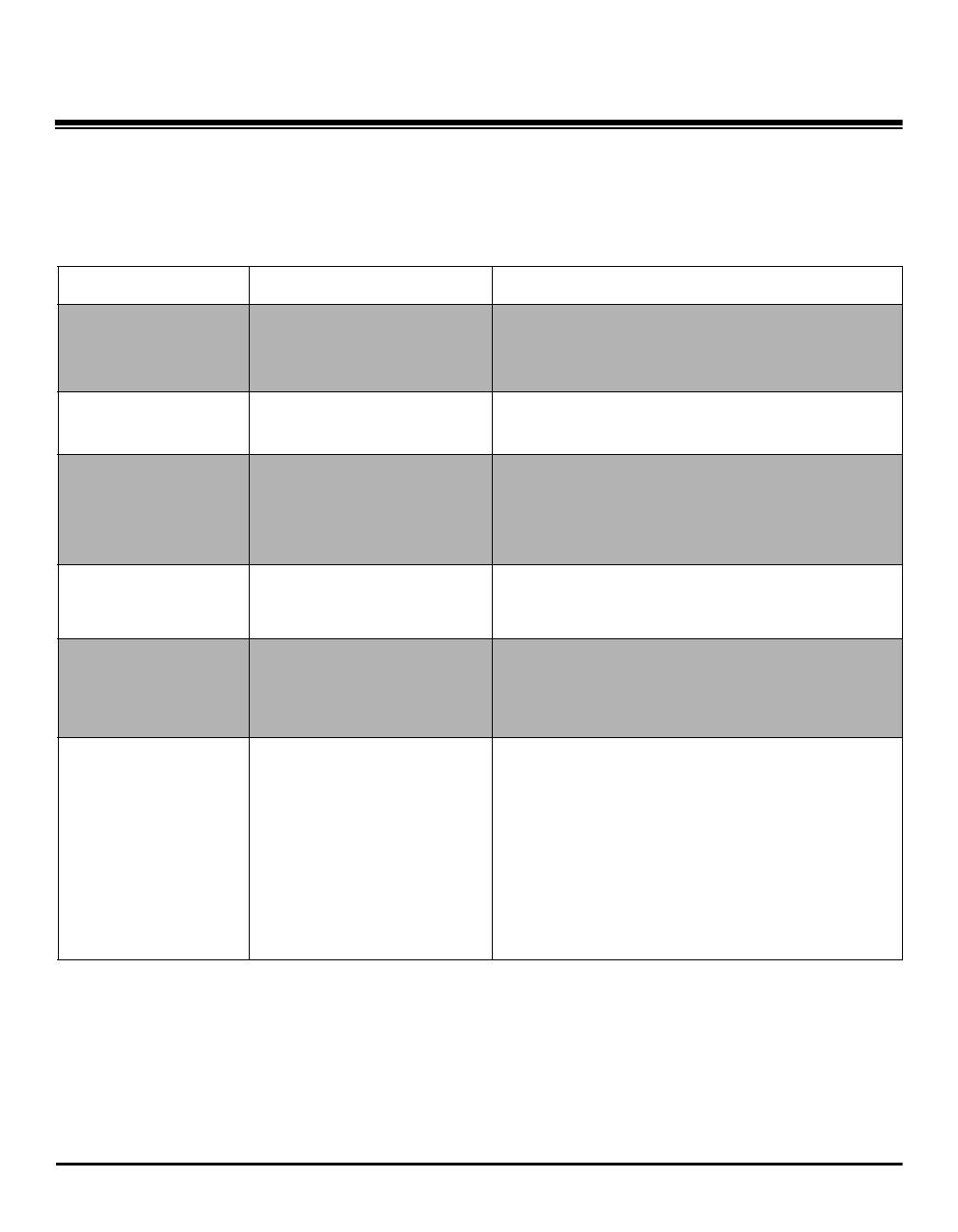
Strona 16 Skrócona instrukcja użytkownika urządzenia Xerox WorkCentre C226
Opcje Ustawienia niestandardowe
W następującej tabeli przedstawiono wszystkie dostępne opcje Ustawienia
klienta, wartości oraz opis każdej opcji. Aby dostosować ustawienia urządzenia
do własnych wymagań, należy skorzystać z instrukcji (strona 15) oraz niżej
przedstawionych informacji.
Opcja Ustawienia Opis
Zliczanie ND. Wyświetla numer seryjny urządzenia oraz
całkowitą liczbę wydruków kolorowych
i czarno-białych.
Kontrast LCD Jaśniejszy/Ciemniejszy Używany do dopasowania kontrastu
wyświetlania panelu sterowania.
Drukowanie listy Strona testowa drukarki
Lista adresów (faks)
Lista adresów (skaner)
Wydruk listy ustawień urządzenia.
Zegar Format daty
Ustawianie czasu letniego
Używany do ustawiania daty i godziny
wbudowanego zegara urządzenia.
Ustawienia
podajnika
Drukowanie, Faksowanie,
Kopiowanie
Autom. zmiana podajnika
Używany do ustawiania typu papieru, formatu
papieru i automatycznego przełączania
podajnika dla każdego podajnika.
Kontrola adresów Faks: Adres bezpośredni/
program, Indeks
niestandardowy
Blok pamięci F-kodu
Skaner: Adres bezpośredni,
Indeks niestandardowy,
Nadawca wiadomości
e-mail
Używany do zapisywania miejsc docelowych
faksu (numerów faksów), grup, bloków pamięci
oraz indeksów użytkowników. Jeżeli dostępna
jest funkcja skanera sieciowego, mogą również
być przechowywane adresy e-mail, indeksy
użytkowników i miejsc docelowych.
pl_qsg.fm Page 16 Friday, May 6, 2005 11:14 AM